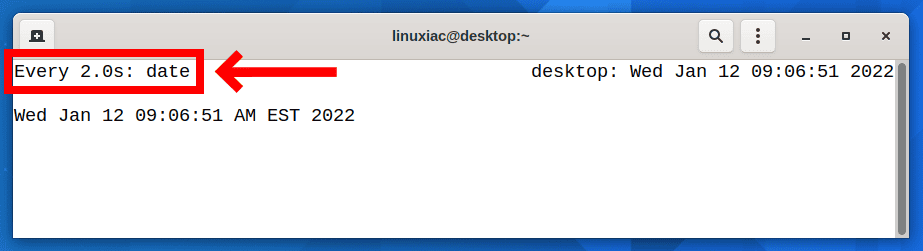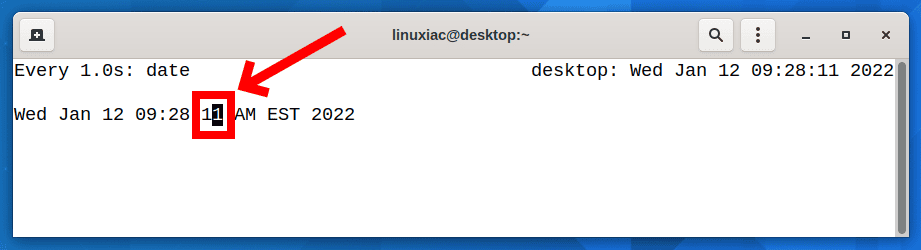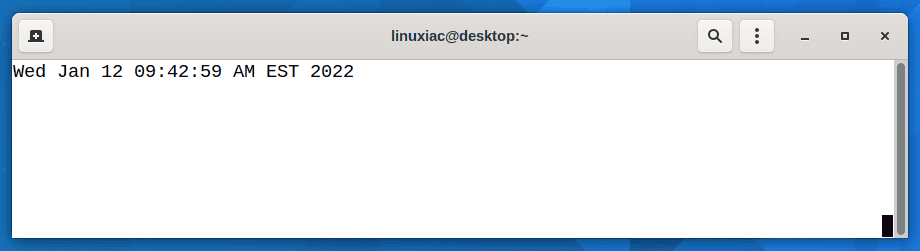有时,在Linux命令行上工作时,您可能希望重复执行一个命令来跟踪任何输出更改。幸运的是,有一个命令行实用程序可以让您做到这一点。
使用Linux
看
命令,您可以随时跟踪输出中的更改。这有利于在操作系统上反映事件的实时视图。
这个
看
默认情况下,命令安装在几乎所有的Linux发行版上。它在监视命令输出随时间变化时非常有用。因此,您可以密切关注变化,而不是阅读整个输出。
如何在Linux中使用watch命令
的语法
看
命令如下:
看
[选项]
命令
代码语言:
CSS
(
css
)
哪里
[选项]
:添加选项会更改
看
命令的行为。[命令]
:要重复运行的用户定义命令。
默认情况下,指定的命令
将每2秒运行一次
,以及
看
命令将运行,直到被用户中断(按
Ctrl+C
).
例如,我们可以监视的输出
日期
每两秒钟发出一次命令:
值班日期

因此
看
命令将临时清除所有终端内容,并开始定期运行该命令。您可以在屏幕标题的左上角看到更新间隔和执行的命令。
如何更改时间间隔
我们知道,默认情况下,该命令每2秒运行一次。如果我们通过
n
(
间隔
)的选项
看
命令,我们可以指定更新间隔。您需要设置时间
以秒为单位
.
我将继续使用
日期
命令作为示例。以下命令将运行
日期
命令每秒钟。
手表-n 1日期

突出差异
如果您正在运行一个打印出大输出的命令,那么关注更改可能会变得非常麻烦。幸运的是,watch命令可以突出显示先前输出和当前输出之间的差异。
我们可以使用
d
(
差别
)选项以查看不断变化的输出。此选项将突出显示更改。
手表-n 1-d日期

但是如果例如更新之间的间隔非常短,
-n 0.1
,审查差异将是一项挑战。因此,您必须设置一个合理的更新间隔。
在输出中隐藏标题
这个
-t
(
--没有标题
)选项用于关闭显示顶部显示间隔、命令和当前时间的标题(如果您不想看到这一部分)。
手表-t日期

发生更改时退出
默认情况下,watch命令会一直运行,直到用户手动中断为止(
Ctrl+C
).但是,有时您更喜欢
看
命令在完全检测到更改时退出。
你可以设置
看
要在命令的输出更改时退出,请使用
-g
(
--chgexit
选项
手表-g日期
以上示例停止
看
命令,只要中有更改
日期
命令输出,在这种情况下是指2秒后。
出现错误时发出蜂鸣声
这个
看
如果更新失败,命令也会发出嘟嘟声。它使用
嘟嘟声
包,以便在输出更新因错误而失败时播放声音警报。
watch-b命令不正确
结论
现在你知道了所有关于
看
命令。虽然这是一个简单的程序,但如果使用得当,它会有所帮助。
请在中了解有关各种选项的更多信息
看
在其命令行手册页面上。